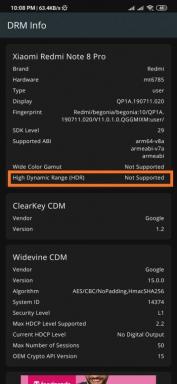Correção: God of War travando / não funciona nos consoles PS4 ou PS5
Miscelânea / / January 12, 2022
Deus da guerra é uma franquia de videogame de ação e aventura que foi desenvolvida pela Santa Monica Studio e publicada pela PlayStation PC LLC, disponível apenas para PS4 e PS5. Até agora, os jogadores estão gostando bastante deste jogo de acordo com as análises. No entanto, parece que, assim como outros títulos, também está tendo alguns problemas com a jogabilidade. Alguns relatos estão chegando de que o God of War está travando nos consoles PS4 / PS5.
Parece que pode haver várias razões possíveis por trás do inicialização falhando problema nos consoles PlayStation ao tentar iniciar o jogo God of War. De alguma forma, o problema está aparecendo para você devido a vários motivos ou conflitos que podem ser corrigidos manualmente do seu lado. Parece que não há nada a fazer do lado dos desenvolvedores do jogo porque é específico para o conflito de software ou problema de dados de cache.

Conteúdo da página
-
Correção: God of War travando nos consoles PS4 / PS5
- 1. Teste sua conexão com a Internet
- 2. Mantenha seu console em uma área bem ventilada
- 3. Atualizar God of War e firmware do console
- 4. Limpar dados do jogo God of War
- 5. Reconstruir banco de dados
- 6. Reinicialize seu console com força
- 7. Reduza os gráficos no jogo
- 8. Não coloque em modo de descanso
Correção: God of War travando nos consoles PS4 / PS5
Felizmente, aqui compartilhamos com você algumas soluções alternativas possíveis que devem ajudá-lo. Então, sem perder mais tempo, vamos ao que interessa.
1. Teste sua conexão com a Internet
Pediremos aos nossos leitores que testem a conexão com a Internet corretamente. Embora alguns dos usuários de console afetados possam perguntar qual é a relação entre a Internet e o lançamento do jogo? Devemos mencionar que sempre que você instala um novo jogo em seu console ou mesmo no PC, é necessário que dados ou pacotes adicionais do jogo sejam instalados no dispositivo usando uma conexão com a Internet.
Portanto, se não houver conexão com a Internet ou sua rede Wi-Fi não estiver funcionando, as chances são altas de que seu jogo meio instalado não seja executado ou mesmo inicializado corretamente no console. tente testar a velocidade e a estabilidade da conexão com a Internet. Se houver um problema com a rede, tente alternar para uma rede diferente ou use um ponto de acesso móvel para testar o recurso.
2. Mantenha seu console em uma área bem ventilada
É altamente recomendável manter seu console em uma área bem ventilada para evitar problemas de superaquecimento ou travamento do sistema na maioria dos cenários. Colocar o console em contato com a luz solar direta ou não ter uma temperatura fria ou mesmo não ter um fluxo de ar adequado pode causar esses problemas.
Para proteger seu hardware contra danos por superaquecimento, o sistema do console pode reinicializar ou negar o lançamento de jogos.
3. Atualizar God of War e firmware do console
Certifique-se de verificar as atualizações do jogo God of War em seu console, assim como fazemos na versão para PC. Uma versão de patch de jogo mais antiga ou a versão inicial de lançamento pode ter vários bugs ou problemas de compatibilidade. Basta ativar a opção de atualização automática para software e aplicativos em seu console para garantir que tudo esteja atualizado a tempo.
4. Limpar dados do jogo God of War
Parece que excluir os dados salvos do jogo instalado no console também pode corrigir vários problemas com o lançamento ou a jogabilidade do jogo. Você deve tentar executar este método para verificar o problema.
Anúncios
- Vamos para Configurações > Selecionar Gerenciamento de dados salvos do aplicativo.
- Escolha qualquer um Armazenamento do sistema ou Armazenamento online ou Armazenamento USB > Selecionar Excluir.
- Selecione os Deus da guerra jogo > Marque os arquivos que deseja excluir ou apenas Selecionar tudo.
- Por fim, selecione Excluir > Selecionar OK para confirmar a tarefa.
- Uma vez feito, reinicie seu console para verificar o problema novamente.
5. Reconstruir banco de dados
A reconstrução do banco de dados em seu console PlayStation pode resolver rapidamente os possíveis problemas ou erros. Para fazer isso:
- Desligue seu console completamente. Desconecte o cabo de alimentação do console e aguarde cerca de 2-3 minutos.
- Agora, conecte o cabo de alimentação e ligue-o para limpar os dados em cache automaticamente do sistema.
Verifique se este problema foi corrigido com o jogo Vanguard ou não. Se não, siga os próximos passos abaixo.
- Agora, pressione e segure o botão Power no console PlayStation até ouvir 2 bipes. [O segundo bipe soará após sete segundos]
- O console inicializará no modo de segurança> Conecte o controlador ao USB com o console e pressione o botão PS no controlador.
- Em seguida, você terá uma opção chamada Reconstruir banco de dados.
- Selecionar Reconstruir banco de dados e confirme a tarefa.
- Pode levar algum tempo dependendo do tamanho dos dados do disco rígido. Tenha alguma paciência.
- Feito isso, basta reiniciar o sistema normalmente.
6. Reinicialize seu console com força
Na maioria dos casos, realizar o hard reset do seu console pode corrigir falhas do sistema ou problemas de dados de cache do próprio jogo. Para fazer isso:
Anúncios
- Desligue seu console PlayStation 4 ou PlayStation 5 primeiro.
- Quando o console estiver desligado, pressione e segure o Poder botão no console até ouvir dois bipes em alguns segundos.
- Aqui você verá duas opções de redefinição para escolher.
- Selecione a opção necessária para redefinir seu console PlayStation.
- Aguarde a conclusão do processo e certifique-se de fazer login na conta do PlayStation.
- Finalmente, instale o jogo God of War e tente executá-lo.
7. Reduza os gráficos no jogo
Certifique-se de abrir o jogo God of War no seu console e tente reduzir as opções gráficas do jogo abaixo do normal para verificar se o jogo está funcionando bem ou não. Tente definir um limite de FPS personalizado de acordo com a capacidade do seu hardware.
8. Não coloque em modo de descanso
Certifique-se de evitar colocar seu console no modo de descanso porque muitos usuários relataram o mesmo problema. Se o console entrar no modo de descanso, eventualmente causará problemas de travamento nos jogos ou aplicativos já abertos. Para fazer isso:
- Ir para o PS5 Configurações menu > Abra o Economia de energia aba.
- Selecionar Definir o tempo até que o PS5 entre no modo de descanso.
- Definido como Não coloque em modo de descanso > Reinicie o console para aplicar as alterações.
É isso, gente. Assumimos que este guia foi útil para você. Para dúvidas adicionais, você pode comentar abaixo.